Опция звонков по Wi-Fi может быть очень удобной для управления звонками в рабочее время, но, вернувшись домой, не хочется, чтобы вас доставали уведомления о звонках по Wi-Fi на вашем Mac. В любой ситуации, подобной этой, возникает вопрос: "Как отключить повторяющиеся уведомления о звонках Wi-Fi в macOS 10.15?".
Продолжайте читать, чтобы узнать о лучших действиях по устранению неполадок, когда всплывающее окно вызовов Wi-Fi продолжает появляться на macOS 10.15.
Как убрать уведомления о звонках по Wi-Fi на macOS 10.15?
Способ 1: Отключение функции звонков Wi-Fi на устройствах Apple
Как отключить повторяющиеся уведомления о звонках по Wi-Fi в macOS 10.15? Чтобы настроить ваш Mac для Wi-Fi-вызовов в macOS 10.15, первым делом нужно взять в руки все устройства Apple и отключить функцию звонков по Wi-Fi в каждом из них.
1. На компьютере Mac откройте меню "Системные настройки", а затем щелкните на пункте "Уведомления". Теперь отключите уведомления о вызовах Wi-Fi и любые другие уведомления, которые вам не подходят.
2. На устройствах iOS перейдите в "Настройки > Телефон > Звонки Wi-Fi", а затем отключите опции "Звонки Wi-Fi на этом iPhone" и "Добавить звонки Wi-Fi для других устройств".
Но если после выполнения этих действий вы по-прежнему получаете уведомления о звонках Wi-Fi, значит, существует другая причина, и мы уже знаем, что это может быть.
Способ 2: Отключение функции непрерывности
Функция "Непрерывность" - это еще одна функция, которая помогает синхронизировать функции и приложения, включая телефонные звонки, на устройствах в рамках всей системы Apple.
Чтобы функция непрерывности перестала отправлять вам уведомления о вызовах Wi-Fi, необходимо отключить эту функцию на компьютере Mac.
Для этого выполните следующие действия:
1. На компьютере Mac запустите приложение FaceTime из Dock рядом со значком Apple, а затем в следующем окне нажмите на "Параметры".
2. На экране "Параметры" снимите флажок напротив опции "Звонки с iPhone".
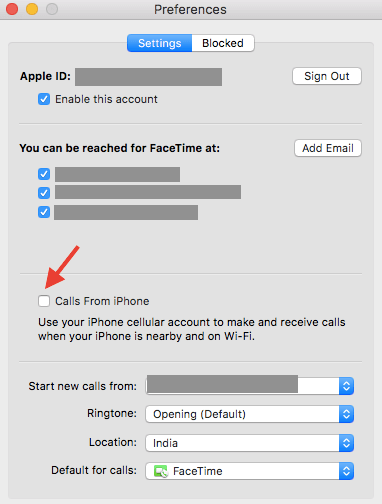
Если и после этого уведомления не исчезнут, возможно, вам придется отключить функцию непрерывности на других устройствах Apple.
На устройстве iOS выполните следующие действия:
1. Откройте настройки и нажмите на опцию "Телефон".
2. В следующем появившемся меню нажмите на опцию "Звонки на другие устройства", а затем отключите опции "Mac" или "Разрешить звонки на другие устройства", чтобы полностью отключить функцию передачи звонков.
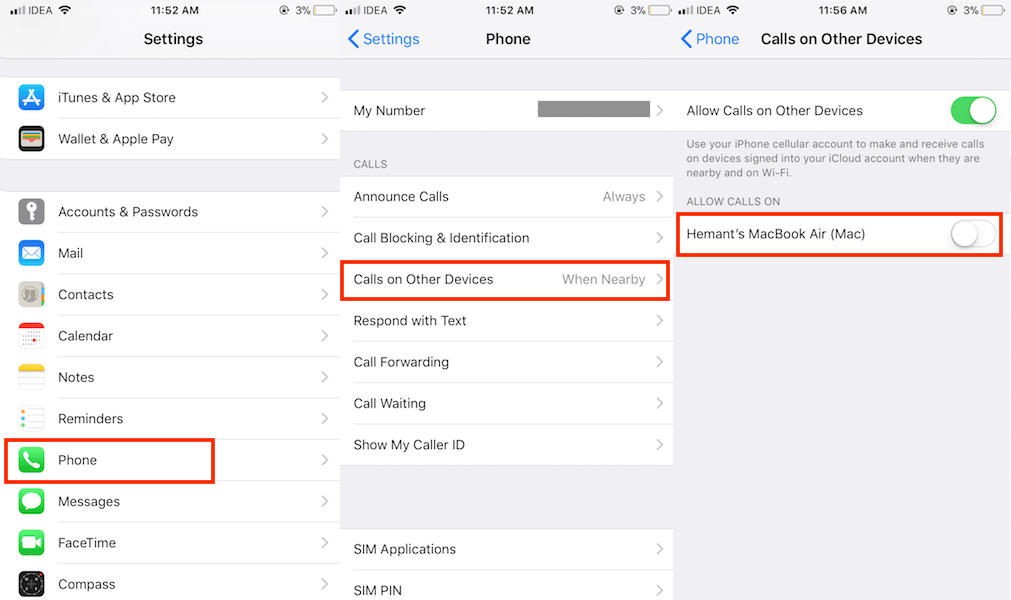
Способ 3: Выход из Apple ID
Прочитав обо всех этих способах, вы, возможно, все еще задаетесь вопросом: "Как быстро убрать уведомления о звонках по Wi-Fi на macOS 10.15?". Если вы опасаетесь всех действий, связанных со способами 1 и 2, потому что у вас слишком много устройств Apple, вы можете попробовать одно короткое и приятное решение - выйти из Apple ID со всех других устройств, кроме вашего Mac.
Предполагается, что ваша система Apple состоит из устройств Apple, на которых вы вошли в свою учетную запись, поэтому отключение учетной записи Apple на устройстве автоматически исключит его из вашей системы Apple и лишит его возможности синхронизироваться каким-либо образом с другими вашими устройствами, включая звонки по Wi-Fi.


Wondershare PDFelement - Интеллектуальные PDF-решения, упрощенные с помощью ИИ
Преобразование стопок бумажных документов в цифровой формат с помощью функции распознавания текста для лучшего архивирования.
Различные бесплатные PDF-шаблоны, включая открытки с пожеланиями на день рождения, поздравительные открытки, PDF-планировщики, резюме и т.д.
Редактируйте PDF-файлы, как в Word, и легко делитесь ими по электронной почте, с помощью ссылок или QR-кодов.
ИИ-Ассистент (на базе ChatGPT) напишет, отредактирует и переведет ваш контент, чтобы сделать его прекрасным и особенным.
 100% Безопасно | Без рекламы |
100% Безопасно | Без рекламы |





